一、配置raid
文章链接:
新华三服务器感觉还是非常符合咱们国人习惯的。非常人性化的标签设计以及hdm管理功能;开机启动后会默认进入配置界面,按下F7 BOOT Menu 进入设置界面,
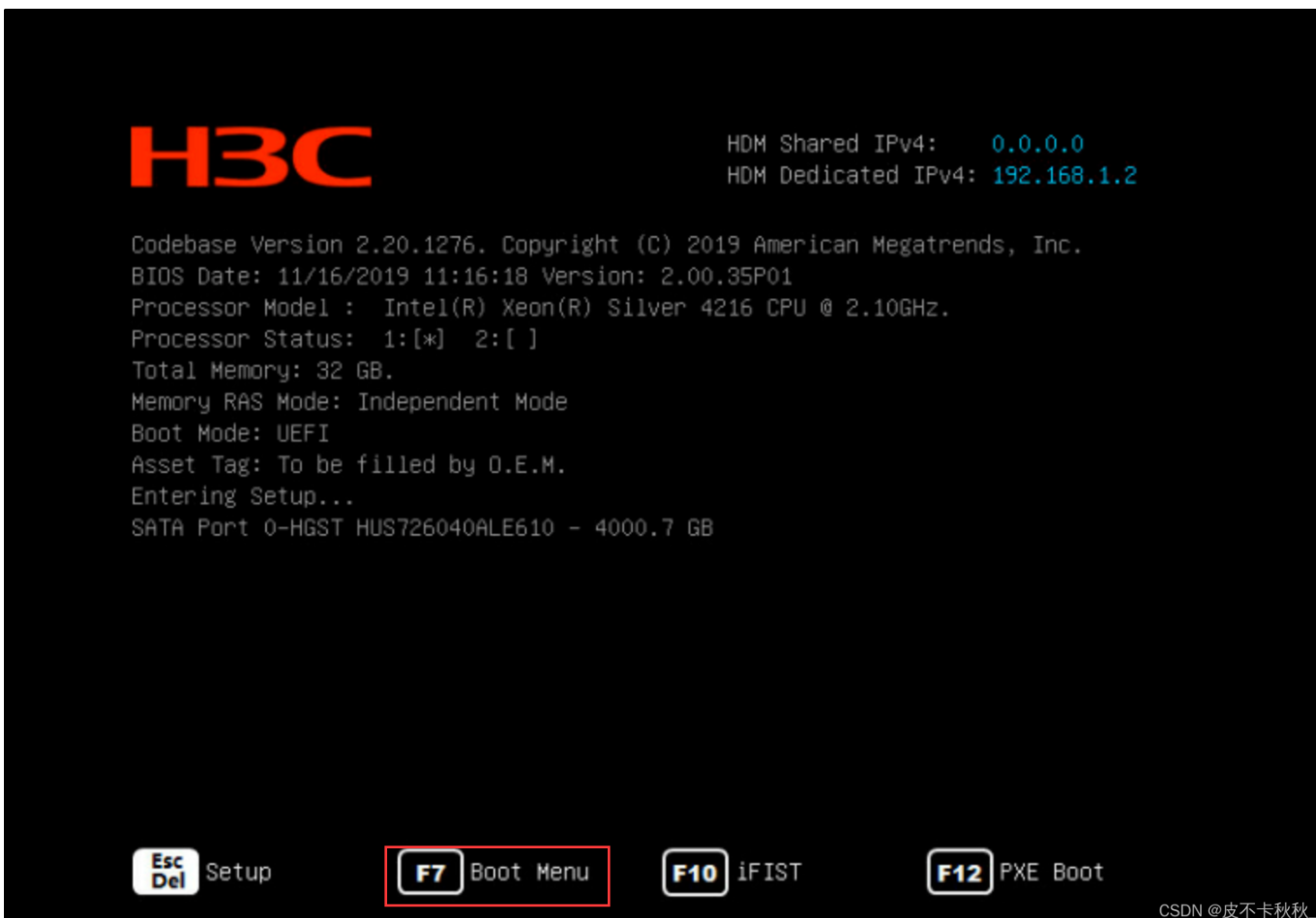
这里将bios默认统一设置为中文

在【高级】菜单中选择【Slot10 Mezz: UN RAId P4600-M2】选项,按下Enter键

选择【阵列配置】,按下Enter键

使用↑ ↓ 键移动到硬盘上,按下空格键,状态改为启用,都为启用状态后,选择【进入下一表格】,按下Enter键

移动到【RAID级别】上,按下空格键,选择需要配置的RAID级别,然后选择【进入下一表格】,按下Enter键

此时,会出现要做的raid信息,选择【提交更改】,按下Enter键
稍后会如下图提示,逻辑驱动器创建成功,到此raid创建成功。

二、通过HDM安装ESXI6.0系统
文章链接:
我们安装系统通过HDM Web界面,通过KVM去,挂载镜像文件,安装系统。H3C
首先,把笔记本电脑,本地网卡IP地址更改为同网段的192.168.1.3,子网255.255.255.0

将笔记本电脑上的网线连接到服务器后面的HDM管理接口

打开网页,在网页中输入 192.168.1.2打开服务器的管理界面

要安装系统,选择【远程控制】页面------选择【远程控制台】-----选择【非加密H5 KVM】(推荐)

然后点击右上角,CD镜像:选择文件。选择我们需要安装的Esxi系统镜像,然后点击【电源】,选择重启按钮

重启后,会弹出esxi的安装界面,我们选择第1项启动安装向导(可能会在一开始的配置页面卡一小会)

已经开始加载配置了,我们等待进度条跑完

按Enter键继续

按F11选择接受许可证
这一步是选择esxi的磁盘安装位置,如果你想把esxi安装在指定磁盘或U盘,则选择对应的磁盘即可,选择好之后按enter继续

键盘布局,保持US Default即可

输入密码,密码需要符合密码要求,字母+数字+特殊字符。(注意:esxi默认用户是root,所以这里就是root的密码

按F11真正开始安装esxi了

等待安装完成即可

安装完成了,提示重启,提示重启时,先移除安装介质,再重启

重启完成,这就是esxi的界面,我们可以进行一些配置,如IP的修改等等。如果你不需要修改配置(下面的步骤可以不用做了),那么根据页面提示去浏览器输入网址即可从web端管理esxi了

按F2进入修改配置页面,修改配置是重要事项,所以需要输入root账号密码进行认证的。

进入到系统配置页面,假设我们需要修改iP,那么就选择“配置网络”这一项,按enter键进入网络配置修改

选择IPv4这一项,按enter键进入网络配置修改

上线箭头选择“”设置静态IP“”这一项,再按空格键锚定该行,即可修改IP。最后输入enter表示OK,继续退出上一层就会有保存配置的提示,选择保存即可

网页管理esxi。输入网址,选择高级,选择继续前往即可打开esxi的管理页面。

输入root账号密码。(注意:账号默认就是root,密码就是你安装esxi时设置的密码)

NN0U0-EYH50-18CD1-0JAHP-3H55L
0U0QJ-FR1EP-KZQN9-J1C74-23P5R
0A65P-00HD0-3Z5M1-M097M-22P7H
JY2R0-F100N-H89N9-K33Z6-1Q878
HG6QA-FU340-LZMV8-Y33Q2-0A4K2
6.5:HC0TH-AC00P-084V0-YC1G4-3KUN8






【推荐】编程新体验,更懂你的AI,立即体验豆包MarsCode编程助手
【推荐】凌霞软件回馈社区,博客园 & 1Panel & Halo 联合会员上线
【推荐】抖音旗下AI助手豆包,你的智能百科全书,全免费不限次数
【推荐】博客园社区专享云产品让利特惠,阿里云新客6.5折上折
【推荐】轻量又高性能的 SSH 工具 IShell:AI 加持,快人一步
· 微软正式发布.NET 10 Preview 1:开启下一代开发框架新篇章
· 没有源码,如何修改代码逻辑?
· NetPad:一个.NET开源、跨平台的C#编辑器
· PowerShell开发游戏 · 打蜜蜂
· 凌晨三点救火实录:Java内存泄漏的七个神坑,你至少踩过三个!